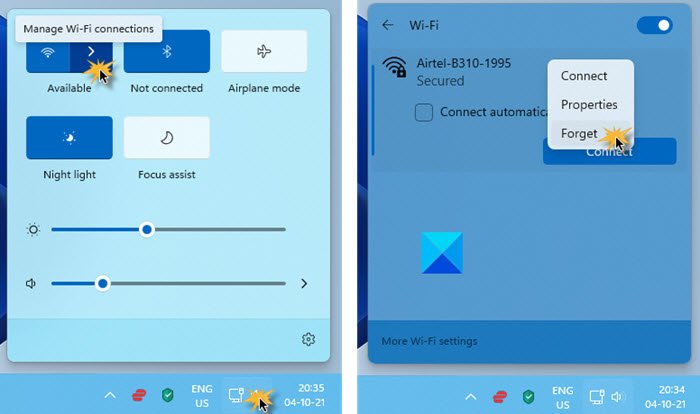Das Windows-Betriebssystem verbindet sich normalerweise in dieser Reihenfolge mit Netzwerken – Ethernet, Wi-Fi und dann mobiles Breitband. Jedes Mal, wenn Sie sich mit einem neuen Wi-Fi-Netzwerk verbinden, wird es hinzugefügt und in der Profilliste des Windows-Betriebssystems gespeichert. Die im Profil gespeicherten Details können den Namen, das Passwort, die verwendete Verschlüsselungsmethode, die SSID usw. enthalten. Im Laufe der Zeit kann diese Liste von Profilen länger werden. Zu einem solchen Zeitpunkt oder zum Schutz Ihrer Privatsphäre möchten Sie die Profile möglicherweise löschen oder entfernen. Während es vier Möglichkeiten zum Löschen von WLAN-Netzwerkprofilen gibt, werden wir in diesem Beitrag sehen, wie Sie WLAN-Netzwerkprofile mit der Windows-Einstellungs-App entfernen, löschen oder vergessen können.
So vergessen Sie Wi-Fi-Netzwerke in Windows 11
Gehen Sie wie folgt vor, damit Ihr Windows 11-Computer ein WLAN-Netzwerk vergisst:
- Klicken Sie auf das Netzwerk/Lautsprecher-Symbol auf der rechten Seite der Taskleiste
- Klicken Sie im Flyout „Schnelleinstellungen“ auf den Pfeil neben WLAN-Verbindungen
- Wählen Sie das WLAN-Netzwerk aus, das Ihr Windows 11 vergessen soll
- Klicken Sie mit der rechten Maustaste darauf und wählen Sie Vergessen.
Entfernen oder vergessen Sie Drahtlosnetzwerkprofile in Windows 10
Drücken Sie Win+I um die Einstellungen-App zu öffnen. Wählen Sie Netzwerk & Internet. Klicken Sie anschließend im linken Bereich auf WLAN. Dort sehen Sie einen Link Wi-Fi-Einstellungen verwalten. Klick es an.
In dem sich öffnenden Fenster sehen Sie zwei Einstellungen – WLAN-Erkennung und Bekannte Netzwerke verwalten. Unter Bekannte Netzwerke verwaltenwählen Sie das Netzwerk aus und Sie sehen zwei Optionen – Teilen und Vergessen.
Klicken Sie auf Vergessen.
Dadurch werden das Profil und die Verbindungsdetails des drahtlosen Netzwerks gelöscht.
SPITZE: Sie können WLAN-Netzwerkprofile in Windows 11/10 auch manuell löschen, indem Sie die netsh wlan command in der Eingabeaufforderung und dann durch Bearbeiten der Windows-Registrierung.